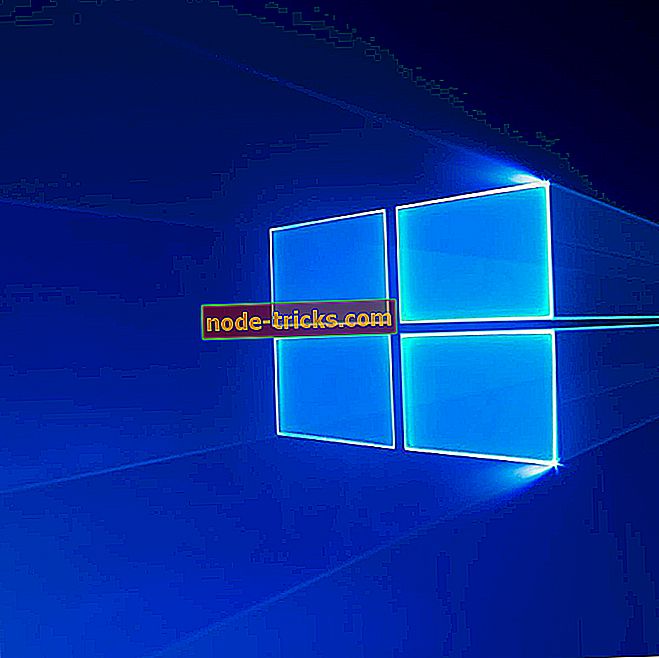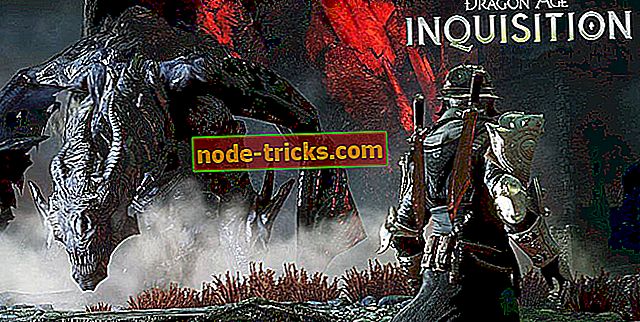Løsning: Kan ikke koble til Xbox Live etter Minecraft-oppdatering
Major Minecraft oppdateringer er stort sett godt balansert med både forbedringer og feilrettinger for alle tilgjengelige plattformer. Det ser imidlertid ut til at en av de nyeste Minecraft-oppdateringene blokkerte Xbox Live-tilkoblingen. Uansett hvilken plattform du kjører Minecraft på, er det en sjanse for at du ikke vil kunne logge på Xbox Live.
Til det formål oppnådde vi noen få løsninger som skulle hjelpe deg med å løse dette problemet. Så, hvis du sitter fast på påloggingsskjermen, må du kontrollere trinnene nedenfor.
Slik løser du problemer med Xbox Live-tilkobling etter Minecraft-oppdateringen
1: Lukk spillet og start PCen / konsollen på nytt
Selv om disse problemene ofte oppstår etter en oppdatering, er det en sjanse for at oppdateringen ved hånden ikke er synderen for manglende evne til å koble til Xbox Live-servere. Så før du begynner å kaste pinner og steiner på Microsoft, må du kontrollere at Xbox Live-kontoen din er gyldig. Noen ganger er den minste ting som forårsaker stallen. Ikke glem at visse funksjoner bare er tilgjengelige for betalte Xbox Live-versjoner, kalt Xbox Live Gold.
Videre anbefaler vi deg å starte konsollen eller PCen og prøve på nytt. Det kan løse noen problemer, og løse stoppet du opplever med Minecraft.
2: Oppdater / gjenopprett spillet
Oppdateringer er for ofte dobbeltbladssverdene. De bringer spillet mye forbedringer, nytt innhold og funksjoner, men det er alltid (alltid!) En feil eller to. Heldigvis, flere ganger enn ikke, kan du forvente en oppdatering som adresserer de viktigste problemene. Så, vi anbefaler deg å oppdatere Minecraft-versjonen og flytte derfra.
Hvis du ikke er sikker på hvordan du oppdaterer Minecraft, følger du trinnene nedenfor:
- Start Minecraft Launcher .
- Klikk på Alternativer .
- Velg " Force update! "Og vent på prosedyren for å avslutte.
Dette vil holde dine sparer, men avlaste deg moder i prosessen.
Tvert imot, hvis du ikke klarer å kjøre den nåværende oppdaterte versjonen, kan du gjenopprette den forrige versjonen og løse problemet på den måten. Bare erstatt den nåværende "minecraft.jar" -filen med den fra den forrige versjonen.
3: Ikke bruk en enkelt konto på flere enheter
Noen brukere rapporterte at problemene startet da de prøvde å bruke en enkelt Xbox Live-konto på flere enheter. Vi er alle klar over at dette er et standardalternativ, og det skal fungere uten problemer overhodet. Undervurder aldri Microsofts evne til å implementere revolusjonerende endringer (bedre sammen oppdatering) på en upolert måte.
Så, til de endelig håndterer problemene ved hånden, vil du ikke kunne kjøre Minecraft i kryssplattformsmodus med bare en Xbox Live-konto. Dette inkluderer alle plattformer, konsoll, PC og håndholdte enheter.
Prøv også å endre din nåværende region. Bytte mellom regionene hjalp noen brukere med å løse dette problemet, og de kunne koble til Xbox Live på en sømløs måte.
4: Kontroller tilkoblingen og serverstatusen
Nå, hva er sjansene for din tilkobling for å forårsake dette problemet umiddelbart etter oppdateringen? Ikke stor, men det er hverken noe du bør sjekke ut. Her er noen trinn du bør ta for å bekrefte at tilkoblingen ikke forårsaker Xbox Live-feil.
- Bruk kablet tilkobling.

- Start PC / konsoll og ruteren / modem på nytt.
- Kjør Speed Test (Xbox)
- Naviger til Innstillinger> Nettverk> Detaljert nettverksstatistikk .
- Vent til vurderingsprosedyren slutter.
- Hvis du oppfyller kravene, bør alt være bra. På den annen side, hvis du ikke har oppfylt kravene - fortsett med trinnene nedenfor.
- Oppdater konsollets fastvare.
- Oppdater ruterenes fastvare.
- Sjekk NAT. Pass på at OPEN NAT-typen er aktivert.
- Videresend porter.
- Kontroller serverstatusen, her.
- Bruk kablet tilkobling.
5: Pass på at du har en støtteversjon på tvers av plattformen
Et annet vanlig oversett faktum med spillet versjoner er forskjellen mellom Minecraft: Xbox One Edition og bare en enhetlig Minecraft, kalt bare Minecraft. Videre har PCer en alternativ versjon kalt Minecraft: Java Edition. Så sørg for å kjøre Minecraft-versjonen på tversplattformen, mens du prøver å logge inn.

I utgangspunktet gir bare en Minecraft-versjon deg mulighet til å spille i plattformmodellen. Hvis du prøver det med andre, kan du ikke koble til Xbox Live, uansett hva du prøver.
6: Installer spillet på nytt
Endelig er vår siste utplassering reinstallasjonen. Selvfølgelig kan du alltid sende en billettrapport til Xbox Live supportteam og be om oppløsningen. Det vil imidlertid ikke koste deg noe annet enn tiden for å prøve å installere spillet på nytt. Ikke glem å sikkerhetskopiere lagringsfilene dine før du flytter til reinstallasjon. Følg instruksjonene nedenfor for å installere Minecraft på nytt:
Windows 10
- Skriv inn % AppData% i Windows Search-feltet, og trykk på Enter.
- I mappen Programdata åpner du Minecraft-mappen og flytter mappen "lagrer" til et annet sted .
- Gå tilbake og slett Minecraft-mappen .
- Kjør Minecraft.exe og vent på nedlastingsprosessen for å avslutte.
- Før du kjører spillet, gå tilbake til mappen Programdata og kopi-lim inn mappen "lagrer" du har bevart.
Xbox One
- Naviger til Mine apper og spill .
- Velg spill .
- Velg Minecraft fra listen og trykk på menyknappen.
- Velg Manage Game og deretter Manage All .
- Velg Avinstaller alt og avinstaller deretter.
- Naviger til Mine apper og spill, og åpne delen Klar til installasjon .
- Fremhev Minecraft og velg Installer.
Det burde pakke det opp. Hvis du har spørsmål, forslag eller alternative løsninger, ikke glem å fortell oss i kommentarfeltet nedenfor.